Como inserir uma linha horizontal artística ou decorativa no Word 2010
Última atualização: 10 de janeiro de 2017
Existe uma maneira muito simples de inserir linhas horizontais básicas no Microsoft Word 2010. Você simplesmente pressiona a tecla Shift no teclado, pressiona a tecla “_” três vezes e depois pressiona Enter no teclado. No entanto, tudo o que isso fará é inserir uma linha horizontal fina e chata. E se você quiser inserir uma linha decorativa com alguma cor ou algum estilo?
Bem, o Microsoft Word também oferece a opção de fazer isso, embora possa ser um pouco mais difícil de encontrar. Você pode inserir uma linha como essa em qualquer ponto do documento do Word em que deseja adicionar um pouco de criatividade a um objeto cujo objetivo é simplesmente dividir parágrafos de texto. Continue lendo para saber como você pode inserir uma linha horizontal artística ou decorativa no Microsoft Word 2010.
Adicionando uma linha horizontal decorativa no Word 2010
Se você está convencido de que essa opção existe, provavelmente é porque você a notou no documento de outra pessoa. E o fato de você simplesmente se lembrar de vê-lo é uma prova de quão eficaz é um elemento da página que essas linhas artísticas e decorativas podem ser. A maioria dos documentos do Word parece muito semelhante; portanto, algo incomum pode ser um fator importante para destacar o documento. Eu simplesmente assumi que essas linhas horizontais diferentes que eu estava vendo nos documentos do Word estavam sendo inseridas como imagens, mas elas são um elemento diferente disso. Leia o tutorial abaixo para saber como encontrar e inserir essas linhas horizontais decorativas.
Etapa 1: Clique duas vezes no documento ao qual você deseja adicionar uma linha horizontal para abrir o documento no Word 2010.
Etapa 2: clique no ponto do documento em que deseja inserir a linha.
Etapa 3: Clique na guia Layout da página na parte superior da janela e clique no botão Bordas da página na seção Fundo da página da faixa de opções de navegação. O Word 2010 classificou isso como um elemento de borda da página, e é por isso que você precisa encontrá-lo neste menu.

Etapa 4: Clique no botão Linha Horizontal no canto inferior esquerdo da janela.
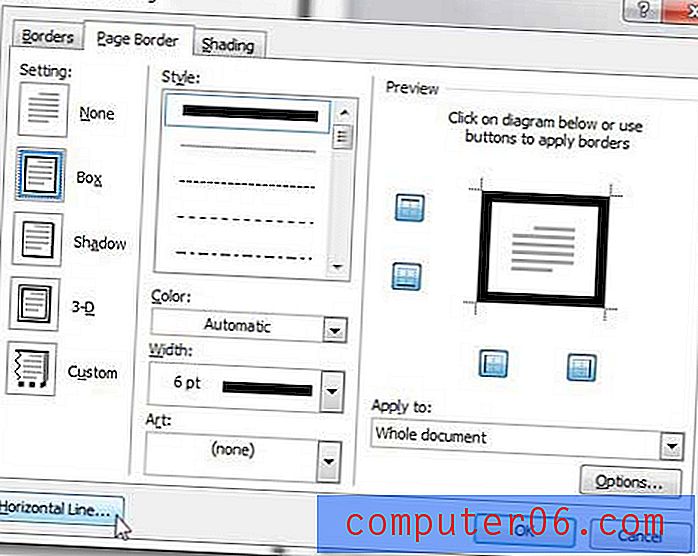
Etapa 5: role a lista de opções até encontrar uma linha horizontal decorativa que você gosta. Se você estava procurando uma linha de rabisco sofisticada, por exemplo, pode encontrar uma neste menu. Clique na opção uma vez para realçá-la em azul e clique no botão OK para inserir a linha no seu documento.
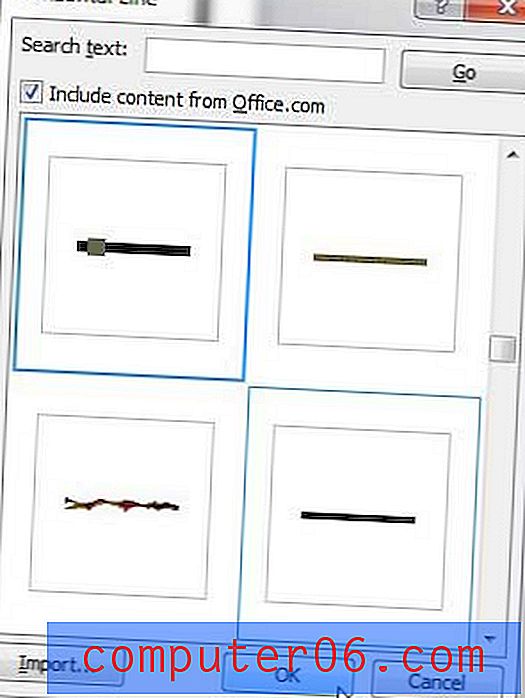
Etapa 6: você pode formatar a aparência da linha horizontal clicando com o botão direito do mouse e escolhendo a opção Formatar Linha Horizontal . Isso abre uma janela Formatar linha horizontal que você pode usar para personalizar o tamanho e a aparência da linha.
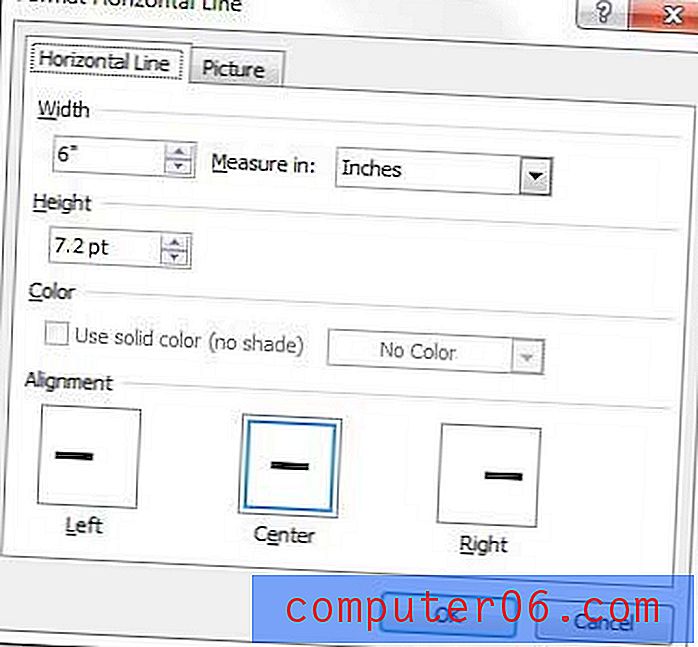
As opções disponíveis são surpreendentemente robustas; portanto, você poderá personalizar a linha horizontal artística o quanto for necessário para o seu documento.
Resumo - Como inserir uma linha decorativa no Word 2010
- Clique na guia Layout da página na parte superior da janela.
- Clique no botão Bordas da página .
- Clique no botão Linha Horizontal .
- Selecione sua linha decorativa e clique no botão OK .
- Clique com o botão direito do mouse na linha decorativa e clique na opção Formatar Linha Horizontal para fazer as alterações.
Você tem um documento que foi escrito inteiramente em letras maiúsculas e está procurando uma maneira de mudar isso sem redigitar tudo? Aprenda a converter letras maiúsculas em minúsculas no Word 2010 e economize uma grande dor de cabeça.



